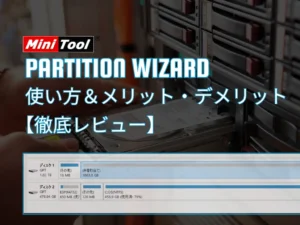MiniTool ShadowMaker はどう使えばいい?機能別の違いと中古PC活用のヒントをわかりやすく解説します。

はじめに
MiniTool ShadowMaker は、バックアップやクローン、復元など、多機能なバックアップソフトウェアです。
とても便利な反面、「自分の目的にはどの機能を使えばいいのか分からない」と感じる人も少なくありません。
この記事では、目的別に最適な使い方を整理し、さらに中古PC を使う人にとって役立つ活用方法も紹介しています。
ShadowMaker の機能を上手に活用して、自分にぴったりの使い方を見つけてみてください。
目的別・おすすめ機能まとめ

MiniTool ShadowMaker には、さまざまな機能が用意されています。
このセクションでは、「やりたいこと」ごとに最適な機能をまとめました。
自分に合った使い方を見つける参考にしてください。
| 目的 | おすすめ機能 | 補足 |
|---|---|---|
| PC の全体バックアップを定期的にしたい | 完全バックアップ + 増分 / 差分 + スケジュール設定 | 増分は変更分のみを保存。差分は最初のバックアップとの差分を保存 |
| 特定のフォルダだけ同期しておきたい | 同期機能 | 常に同じ状態を保つ。OneDriveのような使い方に近い |
| HDDからSSDに換装したい(同じPCで) | OSクローン機能 | ディスクごとコピーするだけで移行が完了 |
| 古いPCから新しいPCに移行したい | Universal Restore(有料) | 異なるPC環境でも復元可能。※有料版のみ対応 |
| バックアップから特定のファイルだけ復元したい | 復元タブでの選択復元 | 必要なファイルだけを取り出せる |
| PC全体を以前の状態に戻したい | システム復元(完全バックアップ + 復元) | トラブル時の対策として役立つ |
機能の違い・注意ポイント

MiniTool ShadowMaker の各機能は似ているようで、目的によって使い分けが必要です。
ここでは、混同しやすい機能の違いや、利用時の注意点をまとめます。
バックアップと同期の違い
- 同期
- 常に最新の状態を別のフォルダや外付けディスクにコピーする機能です。
- 例:USBメモリに特定のフォルダをそのまま反映させたい場合に使います。
- バックアップ
- 一定時点の状態を保存し、あとから復元できる機能です。
- 例:過去のデータに戻したいときや、誤って削除してしまったときに役立ちます。
クローンとバックアップの違い
- クローン(ディスクのコピー)
- ディスク全体を別のディスクにまるごと複製する機能です。SSD への換装など、一度きりのデータ移行に向いています。
- ※クローンには「復元」機能は含まれません。
- バックアップ
- 定期的に保存し、必要なときに元の状態へ戻せる機能です。
- 長期的なデータ保護やトラブル対策に適しています。
ブータブルメディアが必要な場面
- パソコンが起動しなくなった場合でも復元を行うには、あらかじめ「ブータブルメディア(起動用USBなど)」を作成しておく必要があります。
- 作成方法は MiniTool 公式ヘルプページに詳しく掲載されています。
→ 公式ヘルプ:ブートディスクの作成方法
中古PCで活きる ShadowMaker の使い方
中古PCを購入した直後は、環境の安定や不具合への備えがとても大切です。
MiniTool ShadowMaker を使えば、予期せぬトラブルにも対応しやすくなり、安心して使い始めることができます。
以下は、中古PCユーザーにとって特に役立つ活用例と、それに対応する機能の一覧です。

購入直後にやっておきたいこと
中古PCを購入したばかりのタイミングは、トラブルを防ぐ意味でも慎重に準備したいところ。
ShadowMaker を使えば、元の状態の保全や不測の事態への備えがかんたんにできます。
- 購入直後の状態をまるごとバックアップしておく
- 初期状態が安定しているうちに、システム全体をバックアップしておけば、後からすぐに復元できます。
- 対応機能:完全バックアップ
- 不明な前ユーザーの設定やファイルを消す前にバックアップ
- 過去のユーザーが残した設定やドライバ、ライセンス情報など、万が一必要になる場合も。削除前に一時的に保存しておくのがおすすめです。
- 対応機能:フォルダ単位のバックアップ/選択復元
- Windows のライセンスや認証情報を保持したままバックアップ
- あとから再インストールが必要になった場合に備えて、ライセンス情報も含めた状態でバックアップしておくと安心です。
- 対応機能:完全バックアップ
ミニまとめ:購入直後にやっておきたいこと
中古PC は、マニュアルやリカバリディスクが付属しないことも多く、万が一のときに元の状態へ戻す手段が限られています。販売店側で初期設定が済んでいて、すぐに使える状態になっているケースも多いですが、トラブルが起きた後ではその状態に戻すのが難しくなります。
だからこそ、ShadowMaker をインストールしておき、「購入直後の安定した状態」をバックアップしておくことがとても重要です。あとから何が起きても、安心してリカバリできるようになります。

自分好みに整えた環境を守る
中古PCを使っていくうちに、自分に必要なソフトや設定が揃ってくると、ようやく「使いやすい環境」が整います。
その状態をまるごと保存しておけば、将来的なトラブルや再セットアップもスムーズになります。
- いつでも「クリーンな状態」に戻せる安心感
- 環境をいじったあとでも、元の状態に戻せるようにしておけば、安心して試行錯誤ができます。
- 対応機能:完全バックアップ + 復元
- 自分なりの環境を整えた後に、その状態を保存
- 必要なアプリや設定がひと通り整ったら、その時点の状態をまるごと保存。再セットアップ時に再現できて便利です。
- 対応機能:完全バックアップ + 復元
- 不要なソフト・バンドルウェア削除後の状態を保存
- 初期状態に含まれている不要なソフトを整理した後、クリーンな状態を保存しておくことで、再構築の手間を減らせます。
- 対応機能:完全バックアップ
ミニまとめ:自分好みに整えた環境を守る
中古PCを使っていると、徐々に自分に合ったアプリや設定が整ってきます。
一度整えたその快適な状態を、あとからもう一度ゼロから作り直すのは手間も時間もかかってしまいます。
MiniTool ShadowMaker を使えば、自分なりにカスタマイズした状態をまるごと保存しておけるので、
再セットアップが必要になったときでも、簡単にいつもの環境に戻すことができます。

トラブルやパーツ交換に備える
中古PCは新品に比べて、パーツの寿命やソフトウェアトラブルのリスクが少し高め。
MiniTool ShadowMaker を活用することで、予期せぬ故障や交換作業にも落ち着いて対応できます。
- 故障に備えてバックアップ手段を確保
- 万が一 PC が起動しなくなっても、事前にバックアップと起動用メディアを用意しておけば復旧が可能です。
- 対応機能:完全バックアップ + ブータブルメディア作成
- 中古PC の HDD を SSD に換装したいとき
- ディスクを丸ごとコピーして、新しい SSD にそのまま移行可能。OS の再インストールも不要で手軽に換装できます。
- 対応機能:OS クローン
- Windows の認証情報を保持したまま移行・復旧
- ライセンスや認証情報を含めて保存できるため、再インストールや新ディスクへの移行でもライセンスの再認証を避けやすくなります。
- 対応機能:完全バックアップ
ミニまとめ:トラブルやパーツ交換に備える
中古PCは、経年劣化やパーツの状態に個体差があり、新品よりもトラブルが起こるリスクが高めです。
急な故障やストレージの換装に備えて、事前にバックアップやクローンを用意しておくと、いざというときに慌てずに対応できます。
MiniTool ShadowMaker を使えば、現在の環境をそのまま復元・移行できるしくみを手軽に作ることができるので、故障や作業トラブルにも強い、中古PCの安心運用をサポートしてくれます。

複数台やテスト活用のために
中古PCを複数台運用する場面や、一時的なテスト目的で使うときも、MiniTool ShadowMaker は活躍します。
環境をコピーして使い回したり、テスト後に元の状態へ戻したりと、効率よく活用できます。
- 複数台に同じ環境を展開したいときのベースとして
- オフィスや学校などで、中古PC に同じ環境を展開したいときに、1台の環境を複製すれば効率的です。
- 対応機能:クローン/Universal Restore(体験版・有料版)
- 一時的なテスト環境として使いたいとき
- 新しいソフトや設定を試したあと、簡単に元の状態に戻せるので、検証用途にも安心して使えます。
- 対応機能:完全バックアップ + 復元
ミニまとめ:複数台やテスト活用のために
中古PCを複数台導入する現場や、一時的な検証環境として使いたい場面でも、ShadowMaker は柔軟に対応できます。環境をまるごとコピーして複数のPCに展開したり、何かを試す前に状態を保存しておけば、トラブルの影響を最小限に抑えることができます。
特に、一度構築した環境を他のPC でもすぐに再現できる点は、教育現場やオフィスの運用効率にもつながります。テスト後のロールバックも簡単なので、安心してPCを活用するための土台として心強い存在です。
まとめ

MiniTool ShadowMaker には多くのデータバックアップ機能がありますが、目的に応じて使い分けることで、より効果的に活用することができます。
特に初心者の方は、まず次のように考えてみると選びやすくなります。
- 定期的にバックアップを取りたい → 「バックアップ」機能 + スケジュール設定
- SSD への換装や PC の引越しをしたい → 「OS クローン」または「Universal Restore(有料)」
- 特定のフォルダを常に同じ状態に保ちたい → 「同期」機能
自分の目的に合った機能を選んで、安心・安全な PC 環境を整えていきましょう。
関連記事
MiniTool ShadowMaker の使い方!Windows のバックアップ・クローン作成を徹底解説
MiniTool ShadowMakerの使い方を徹底解説!WindowsのバックアップやOSクローン作成を初心者にもわかりやすく説明。無料版・体験版・有料版の違い、バックアップ設定方法、小容量SSDへのクローン対応まで詳しく紹介しています。
MiniTool ShadowMaker と Partition Wizard はどう違う?特徴・選び方を比較解説
MiniTool ShadowMakerとPartition Wizardの違いを比較。バックアップとパーティション管理、どちらを選べばいいかを特徴や用途別にわかりやすく解説します。迷っている方のために、選び方のポイントを先にまとめています。
MacのTime Machine のように使える?MiniTool ShadowMaker 活用ガイド|Windows バックアップ運用のヒント
MacのTime Machineのように、Windowsでも自動でPC全体をバックアップしたい人へ。MiniTool ShadowMakerを使ったバックアップ運用の考え方や、活用のポイントをわかりやすく紹介。初めてのバックアップでも安心して使えるよう、機能や注意点を丁寧にまとめています。
WindowsでTime Machineのように自動バックアップする方法【手順つき】
WindowsでもMacのTime Machineのように、毎日自動でバックアップする方法を解説。MiniTool ShadowMakerを使って、システムごと安全に保護する手順を初心者向けにやさしく紹介。ブータブルUSBや復元方法まで、トラブル対策もバッチリ。
公式情報
Minitool アプリレビュー記事
- 中古パソコンブロガー|お得なPC選びをサポート
- パソコンの選び方やお得情報を発信するブログです。特に中古PCや最新モデルのレビューに力を入れ、実際に試した商品や信頼できる情報をもとに厳選したおすすめをお届けしています。パソコン選びに迷っている方へ、安心して選べるお手伝いができればと思っています。👉 もっと詳しく知る
🎁 あなたの応援でレビュー頑張れます!
👉 Amazonほしい物リストはこちら
⬇良いなと思ったらポチッとお願いします。